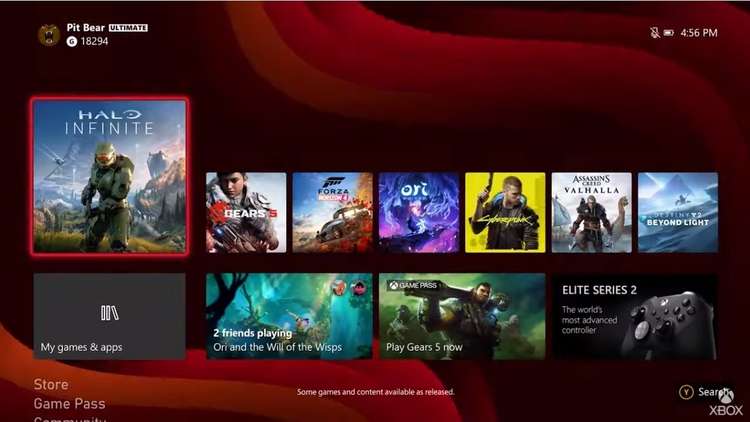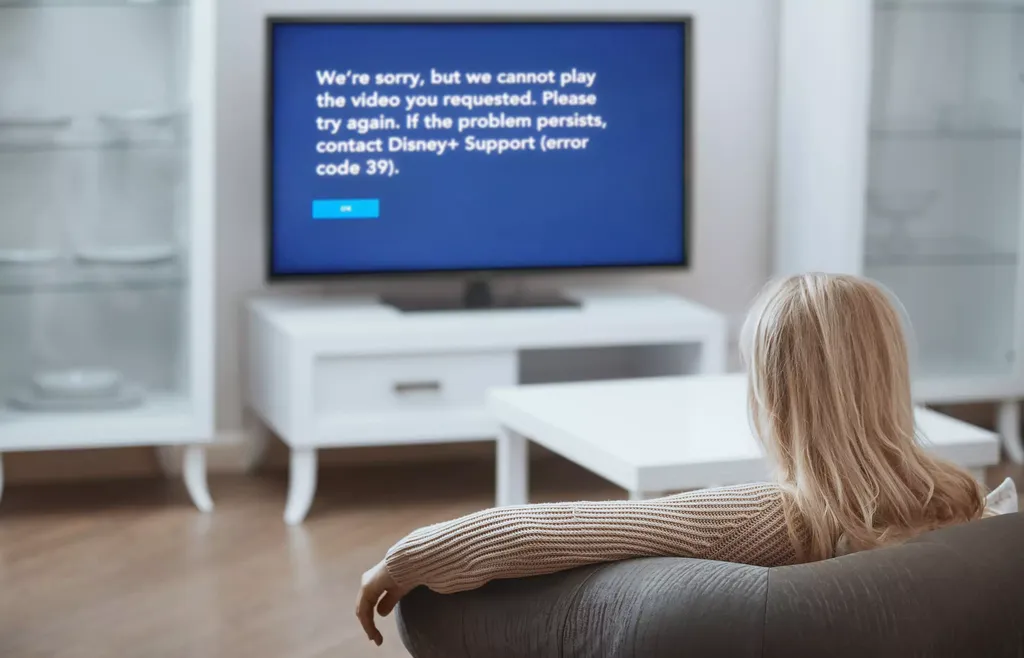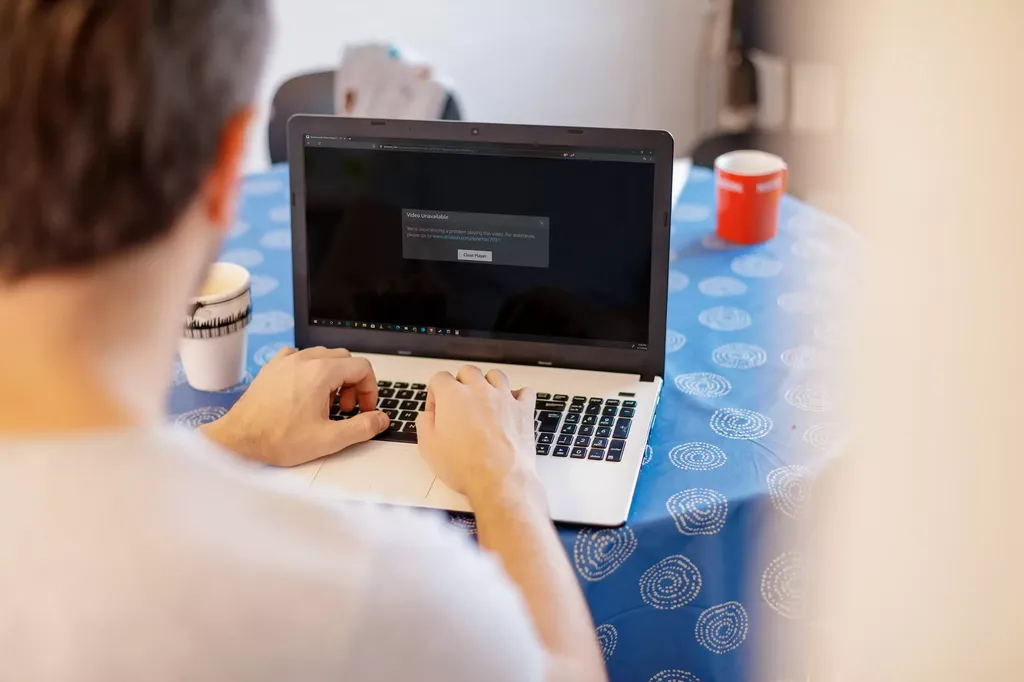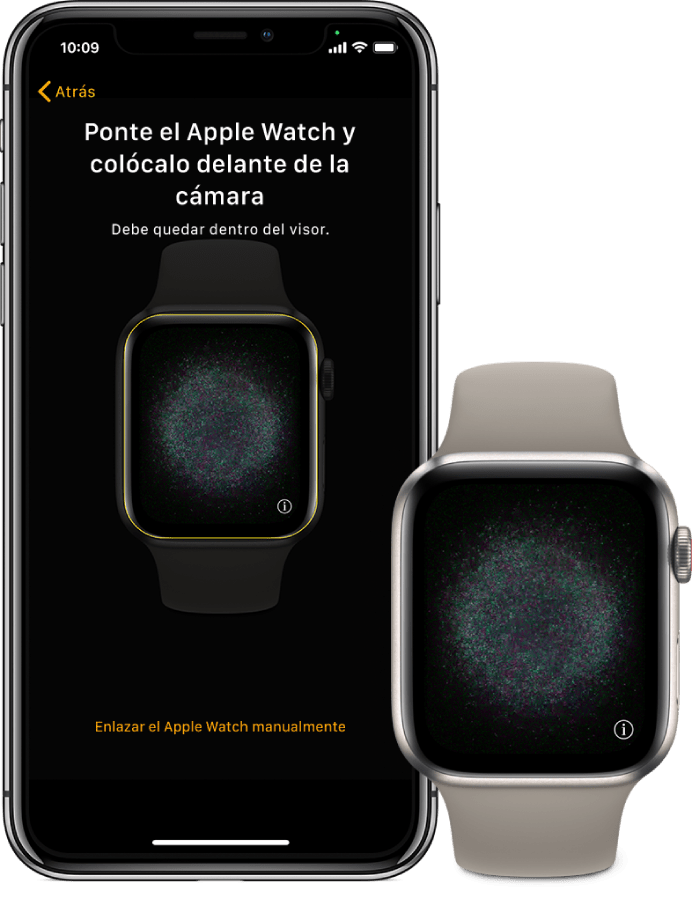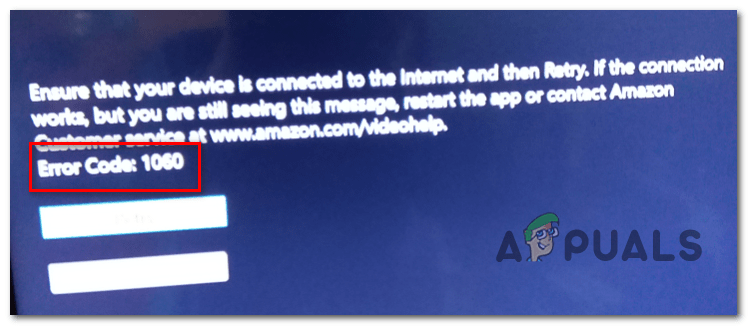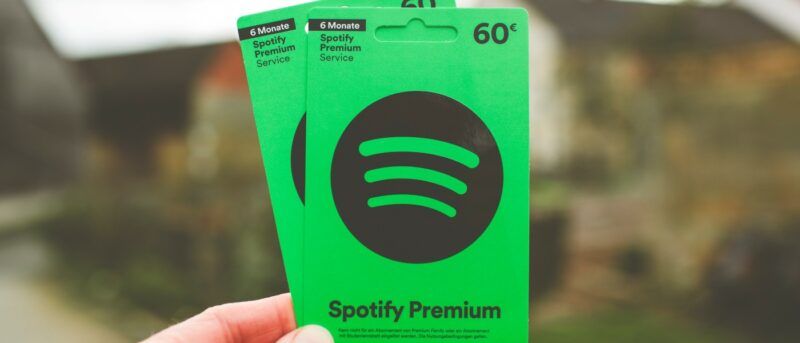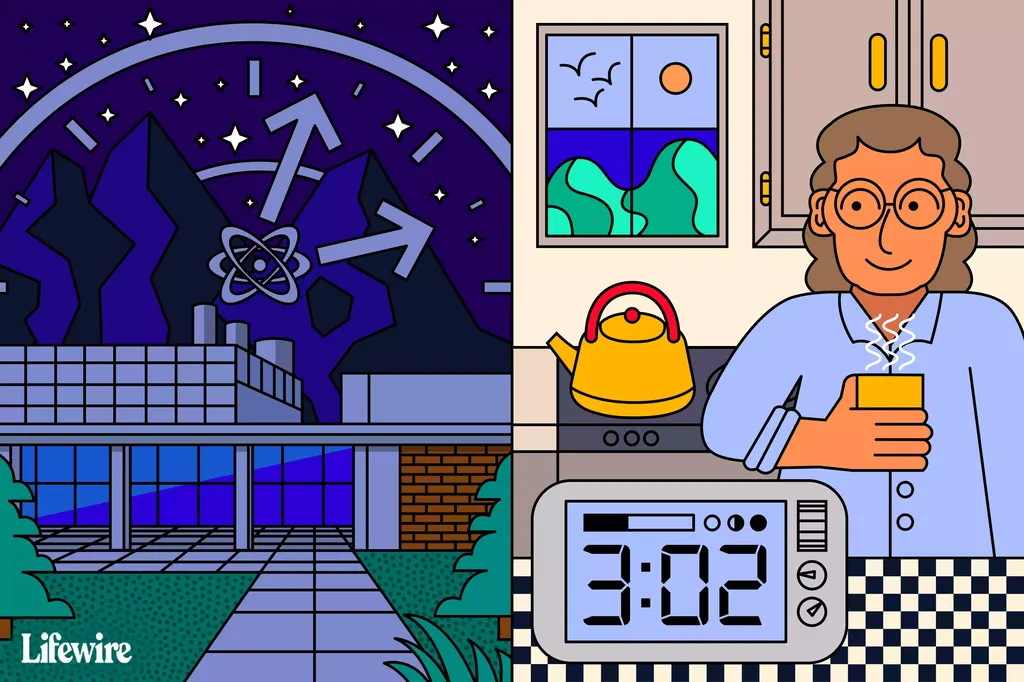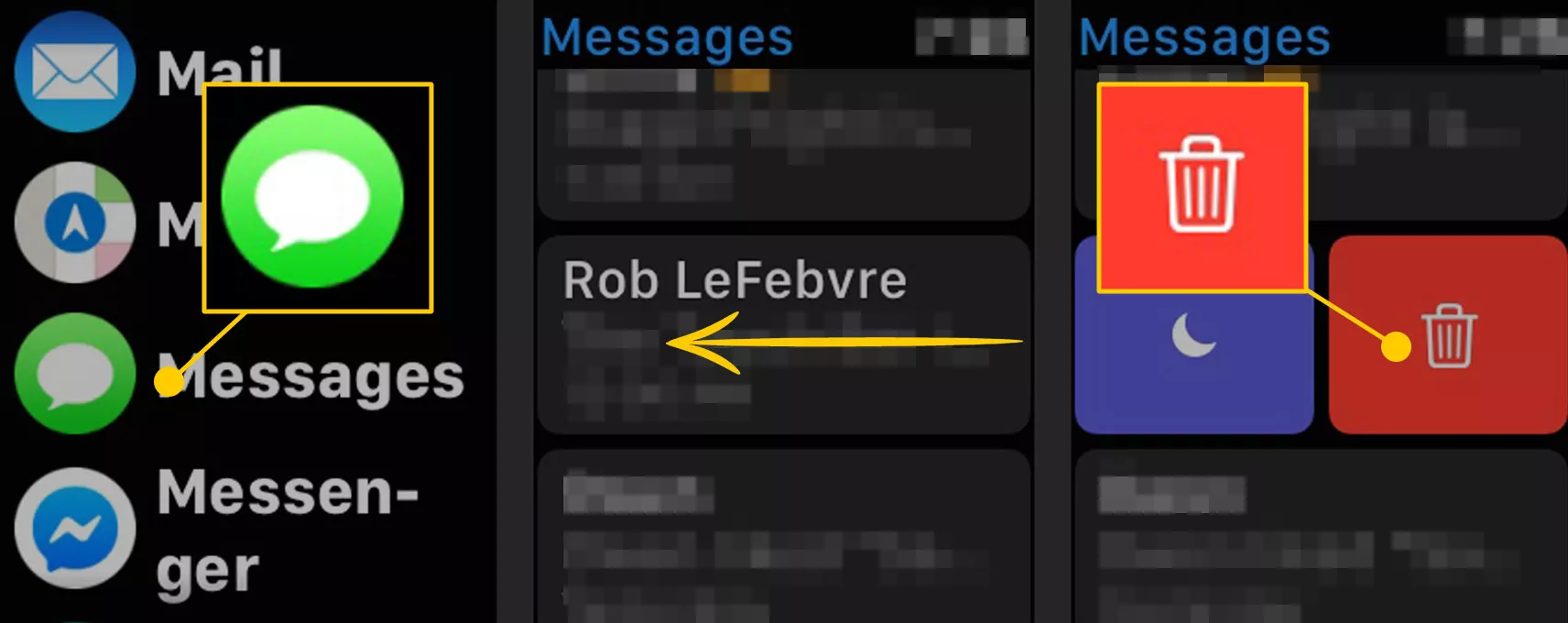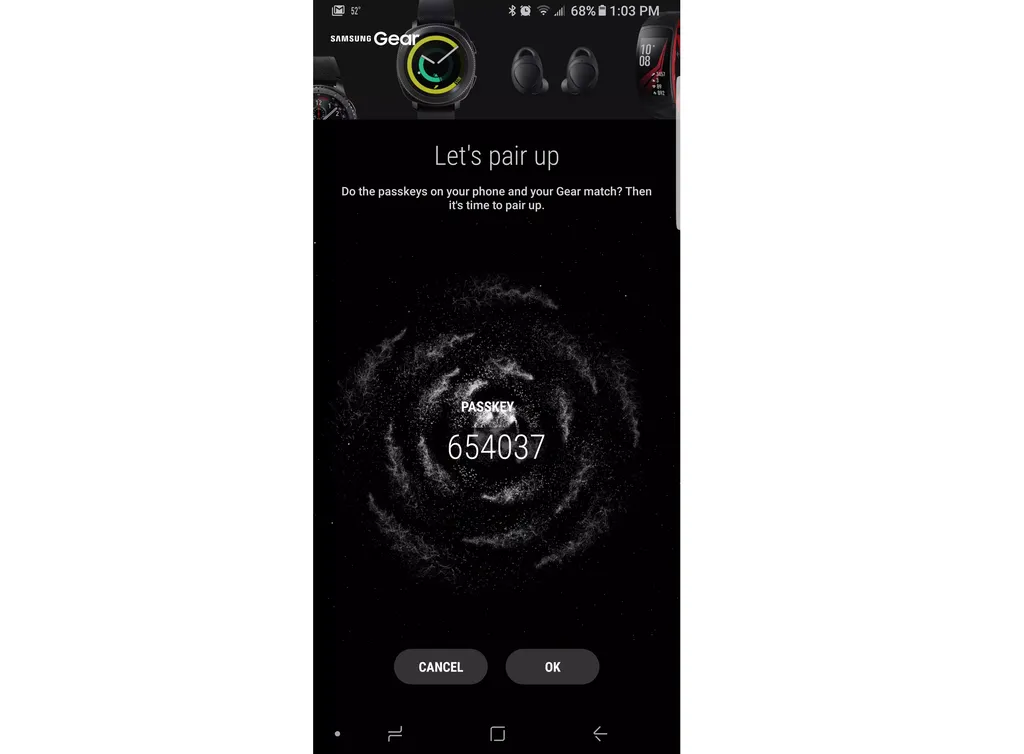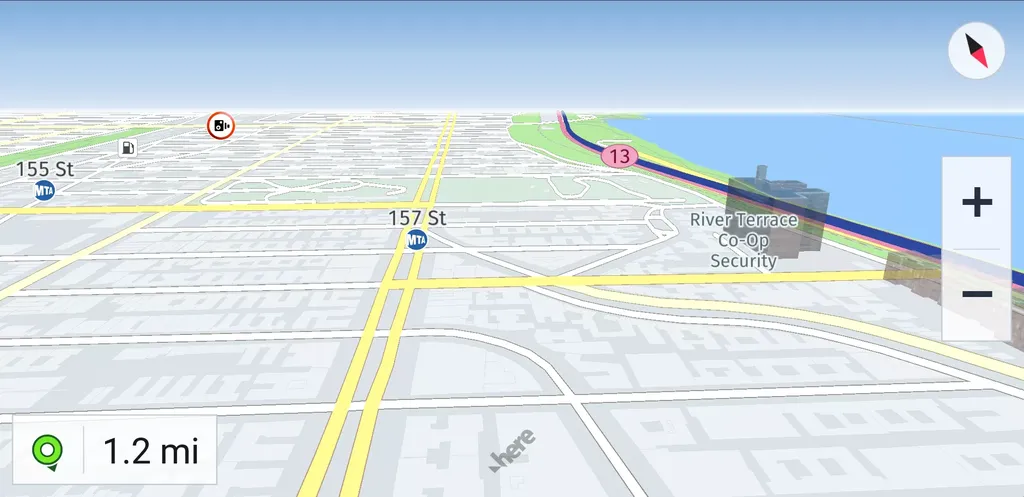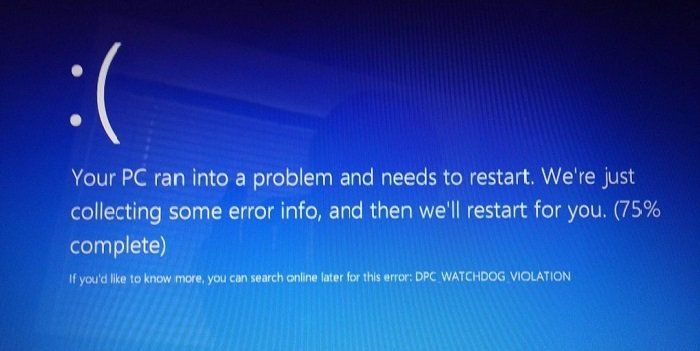
DPC Watchdog violación es una pantalla azul de errores de la muerte. No importa lo frustrado que esté, tenemos una solución rápida y fácil para este error. Hay muchas otras pantallas azules de errores de muerte que hemos discutido. Aquí hay otro. En primer lugar, tenga en cuenta que usted no está solo y en segundo lugar, no hay ningún problema grave con su sistema. Todo lo que tienes que hacer; es entender la verdadera causa del problema.
¿Qué es la violación del DPC watchdog?
Dando un valor de 0x00000133, DPC significa llamada de procedimiento diferida. No te confundas y no necesitas aprender su significado. La violación de DPC watchdog en Windows 10 se produce cuando el corrector de errores de Windows se ejecuta durante mucho tiempo y no consigue una respuesta. O su Pc atascado en IRQL.
¿Por qué tengo una violación de DPC WatchDog?
Las causas involucradas en la violación del DPC watchdog son las siguientes.
- Es una especie de incompatibilidad de Hardware. Si ha cambiado o instalado recientemente algún dispositivo de entrada, retírelo e intente de nuevo arrancar el PC. El hardware incompatible puede ser de muchos tipos, como por ejemplo, si usted está tratando de conectar la tarjeta gráfica AMD cuando su placa base sólo admite la tarjeta gráfica Nvidia, usted puede enfrentar el error de violación del DPC watchdog.
- La falta de controladores o los controladores corruptos también pueden causar esta pantalla azul de la muerte BSOD. Si ha instalado un nuevo hardware y no hay ningún controlador para ello, puede ver este problema. Además, si el controlador correspondiente está instalado pero se ha corrompido, es muy probable que pueda ver este problema también.
- DPC watchdog violación también puede ser causada por el conflicto entre los dos software o la aplicación que se ha instalado en su sistema.
Easy fix- DPC Watchdog violation
Ahora, puede haber Dos escenarios, ya sea que usted puede iniciar sesión en Windows, o puede quedar atrapado en la pantalla azul de la muerte. Así que estas son las soluciones para usted de acuerdo a eso.
- Si puede iniciar sesión en Windows
- Si no puede iniciar sesión en su Windows
-Si puede iniciar sesión en Windows
Tiene suerte si puede iniciar sesión en Windows porque ahora puede aplicar las correcciones directa y rápidamente. Sin embargo, si usted está atascado en el BSOD con DPC_WATCHDOG_VIOLATION, no hay necesidad de preocuparse en ese caso también, usted puede leer la solución a continuación.
- Actualice sus Controladores
- Cambie el Controlador SATA AHCI
- Ejecute el Visor de Eventos
- Compruebe los Errores de Disco
Actualice sus Drivers
Esto parece una solución muy sencilla, pero funciona. En la sección anterior, usted ha leído que los controladores faltantes y corruptos son los culpables detrás de la violación del DPC watchdog. Actualizar los controladores no es una tarea difícil. Puede actualizar los controladores utilizando cualquier software como drivers easy, o puede actualizar los controladores manualmente.
Actualizar los controladores manualmente no es un gran problema. Usted tiene que buscar su modelo de dispositivo en Google, y se le dará todos los controladores para su dispositivo. Sólo tienes que descargar todos los controladores e instalarlos uno por uno. Los controladores que ya tienes se actualizarán, y los controladores que faltan se instalarán, reinicia el dispositivo, y eres competente para ir.
Si desea instalar los controladores manualmente, puede hacerlo utilizando el software proporcionado por el fabricante de su sistema. Usted puede descargar ese software desde el sitio web oficial como se puede descargar el gestor de controladores de HP desde el sitio web oficial de HP. Para controladores como los de Nvidia, tienes que descargar sus controladores desde su sitio web oficial, y no puedes encontrarlo en ninguno de los sitios web de tu fabricante.
2. Cambiar el controlador SATA AHCI
Esta es la segunda corrección que puede aplicar para cambiar la configuración. Este es también un problema relacionado con el controlador, y el controlador que está causando el problema es el responsable de la transferencia o intercambio de datos. El controlador actúa verificando la congenialidad de los datos y proporcionando una salida eficiente. Usted puede resolver rápidamente el error de violación si se puede cambiar el controlador SATA AHCI. Así que aquí están los pasos que tienes que seguir para solucionar esto.
Paso 1:
Abra el administrador de dispositivos de su Pc, para ello puede acceder directamente a que el uso de la configuración del sistema, o puede utilizar los accesos directos. Pulsa el icono de Windows, y se abrirá una barra de búsqueda. Escribe aquí el Administrador de dispositivos. O también puedes hacer clic con el botón derecho en el botón de inicio para abrir una lista de funciones rápidas. Busque el administrador de dispositivos y haga clic para abrirlo.
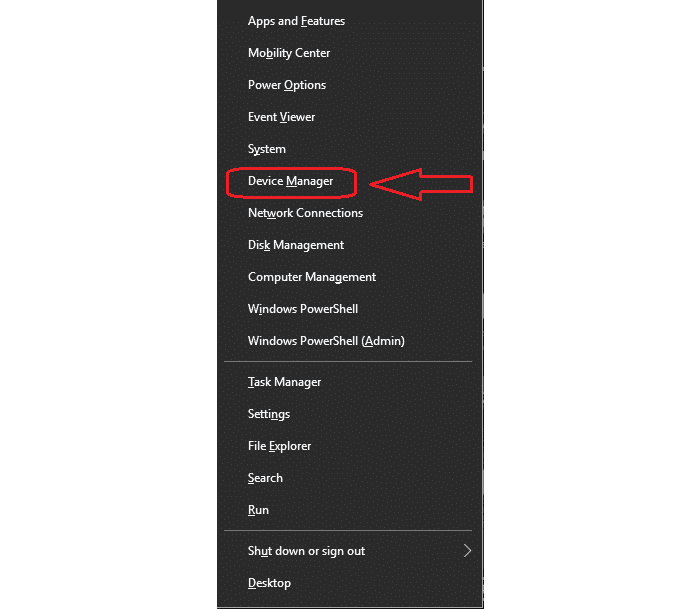
Paso 2:
Ahora tienes que hacer clic en el botón de controladores IDE ATA/ATAPI, como se muestra en la siguiente imagen:
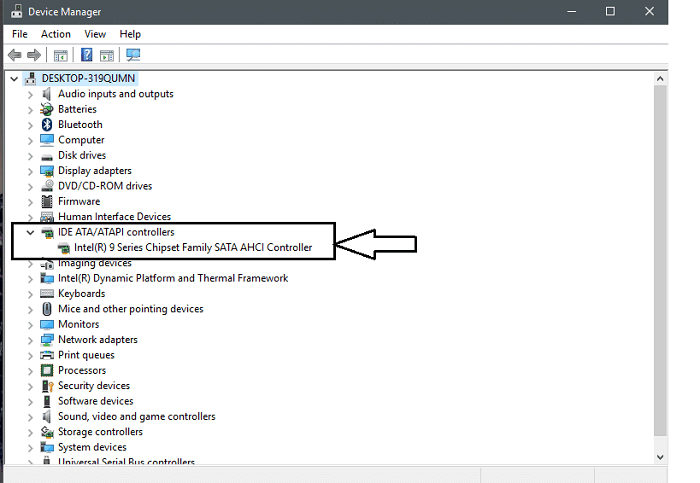
Ahora haga clic con el botón derecho del ratón y luego haga clic en Propiedades. Entonces se abrirá una nueva pestaña, haga clic en la pestaña Controladores, haga clic en los detalles. Lo que estamos averiguando aquí es que si la violación del DPC watchdog que usted está enfrentando es debido a esto o no. Para ello, tiene que confirmar que el nombre bajo los detalles del controlador debe ser iaStorA.sys. Si es algo más como la imagen de abajo, omita este método y pruebe otra cosa. Este error no se debe a este problema en su caso.
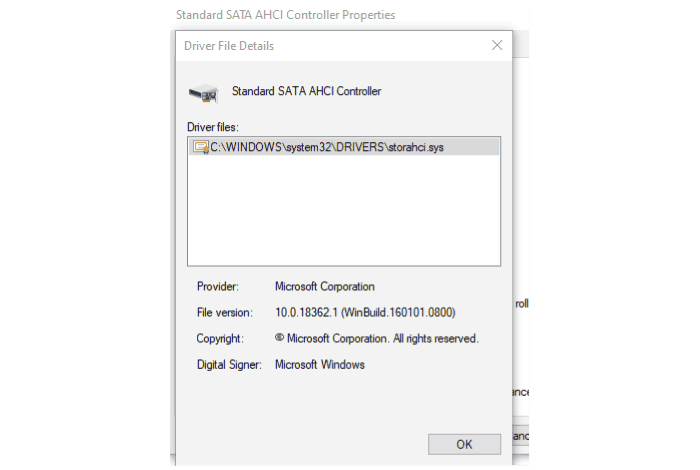
Pero si se muestra iaStorA.sys, entonces usted tiene que seguir este método.
Paso 3:
En la misma ventana, haga clic en la opción Actualizar controlador. En la siguiente ventana, se le proporcionarán dos opciones. Debe seleccionar la segunda opción y continuar.
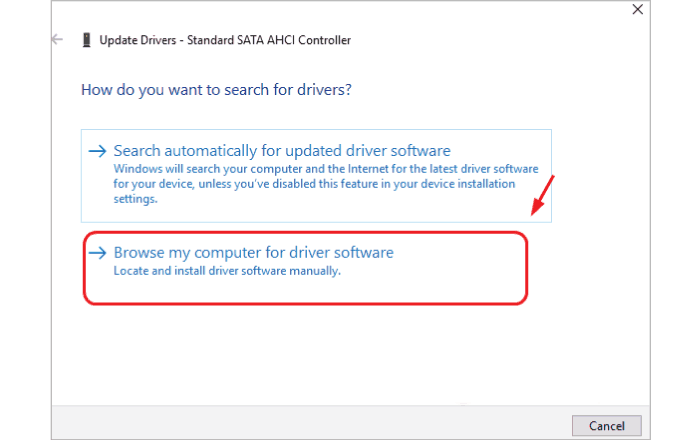
En la siguiente sección, su controlador se actualizará. Ahora reinicie el ordenador. El error de violación del DPC watchdog ya debería haber desaparecido. Si sigue ahí, pase al siguiente método.
3. Ejecute el Visor de Eventos
El Visor de Eventos puede ayudarle a identificar la causa del error de violación del DPC que muestra la pantalla azul de la muerte. Se trata de una herramienta de la utilidad de Windows que busca los errores en un archivo de registro.
Paso 1:
Para acceder al Visor de Sucesos, pulse R y la tecla de Windows simultáneamente y ahora introduzca, ‘eventvwr.msc’ en el cuadro de Ejecutar. Haga clic en ‘OK’ para abrir el Visor de Eventos.
Paso 2:
Busque los Registros de Windows en la parte izquierda del panel. Desde allí debes elegir la opción ‘Sistema’.
Paso 3:
En la parte central del panel se encuentran los registros que tienen marcado Error o Advertencia. A continuación, puede diagnosticar la causa tras el error de violación.
Esto le ayudará a reconocer y elegir el método de solución de problemas adecuado para erradicar el error.
4.
El archivo de Windows corrupto también puede causar el error de violación de DPC watchdog windows 10. Usted puede comprobar su disco para cualquier archivo defectuoso o problema de hardware. Con Windows 10, puede ejecutar un análisis de comprobación de la unidad muy rápidamente utilizando el símbolo del sistema.
Siga los pasos:
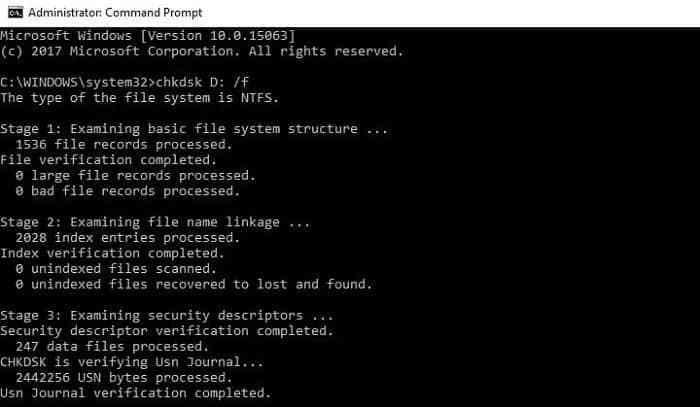
Este comando sólo detecta el error, pero para solucionar el problema, hay que introducir el parámetro /r.
-Si no puede iniciar sesión en su Windows
En la mayoría de los casos, su Pc no se enciende o precisamente no inicia sesión en windows. Este es el momento más frustrante. Pero no se preocupe, porque hemos llegado con la solución a los mismos.
- Compatibilidad de software y hardware
- Reemplazar o quitar el hardware
- Reiniciar el PC
1. Compatibilidad de software y hardware
Si esperas que un dispositivo externo funcione sin problemas desde el momento en que empiezas a usarlo, esto no es así. Usted puede enfrentar el error de violación. La unidad puede no ser compatible con el hardware o el software presente en su dispositivo. Aquí hay una forma sencilla de resolver este problema.
- Compatibilidad de hardware – Si está utilizando varios dispositivos, tiene que conectar la máquina uno por uno y comprobar su compatibilidad para identificar la unidad que está causando el error. Cuando identifique el dispositivo en particular, puede comprobar sus especificaciones y averiguar la compatibilidad con su sistema y cambiarlo por otro dispositivo compatible.
- Compatibilidad de software – Para los conflictos de software que causan el error de violación, se utiliza el método de prueba y error como en las pruebas de compatibilidad de hardware. Una vez que identifique el software, desinstálelo y reinicie su sistema para averiguar si el error persiste.
2. Reemplazar o quitar el hardware
Si usted ama a su Pc, seguramente sabe que cuando todo esto sucede, lo que el nuevo equipo que se adjunta. Retire o reemplace el dispositivo, o también puede actualizar o instalar los controladores para que si usted puede entrar en las ventanas. Por ejemplo, si has colocado una nueva tarjeta gráfica, intenta quitarla y volver a arrancar el Pc.
3. Reinicie su PC – paso final para resolver la voilación del dpc watchdog
Esta es la última opción que puede resolver este problema con seguridad. Todo lo que tiene que hacer es conseguir un USB con los medios de instalación de Windows y conectarlo con el PC infectado que muestra la violación del DPC watchdog. Ahora arranca tu Pc con el dispositivo USB externo. Vaya a la configuración avanzada. Haga clic en Reset This Pc. Ahora puedes elegir si quieres mantener tus archivos o eliminarlos. Le recomendamos que elimine los archivos para erradicar el problema. Si, desafortunadamente, no tienes la opción de reiniciar tu PC, tienes que instalar una nueva copia de Windows en tu PC. El procedimiento es el mismo para eso, seleccione instalar windows en lugar de restablecer este Pc.
Preguntas Frecuentes
Es un error de pantalla azul que aparece en su sistema operativo Windows como causa de que los archivos se corrompen, los controladores de SSD no están actualizados, el firmware de SSD ya no es compatible o problemas de incompatibilidad de hardware. El código de parada que probablemente verá es DPC_Watchdog_Violation.
Analice su ordenador en busca del error DPC Watchdog Violation. Abra el programa de símbolo del sistema como administrador. Escriba: SFC/scannow y pulse Enter. Esta acción escaneará y corregirá los errores de su sistema Windows automáticamente.
Este es el error de parada o excepción comúnmente conocido como Pantalla Azul de la Muerte. Esto se debe a la caída de su Sistema Operativo Windows como resultado de algún error fatal del sistema. Esto es en realidad una indicación de que su sistema operativo no puede operar con seguridad por más tiempo.
Pues bien, la Pantalla Azul de la Muerte se debe principalmente al software, al hardware o a la configuración recientemente instalados. Todo esto es principalmente fácil de arreglar.
Basado en el sobrecalentamiento, su equipo puede tener problemas de suministro de energía, la memoria RAM o la placa base puede ser defectuosa, los problemas con los controladores, procesador lento, y muchos otros factores que se ven afectados por el sobrecalentamiento puede causar la Pantalla Azul de la Muerte. La Pantalla Azul es en realidad un mecanismo de protección que evita que su ordenador se dañe más deteniendo el ordenador.
Conclusión:
La pantalla azul de los errores de la muerte es el más grave, y cada fallo tiene una solución diferente, pero la mayoría de las veces, son muy similares entre sí. En el artículo anterior, hemos explicado la solución al error más crítico entre los usuarios de Windows 10, y que es la violación del DPC watchdog. Aplicar las correcciones anteriores uno por uno. Si ninguno de los arreglos te funciona, entonces la mejor solución es instalar una copia nueva de Windows, o puedes reiniciar tu Pc.